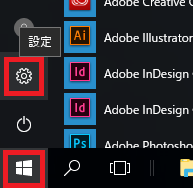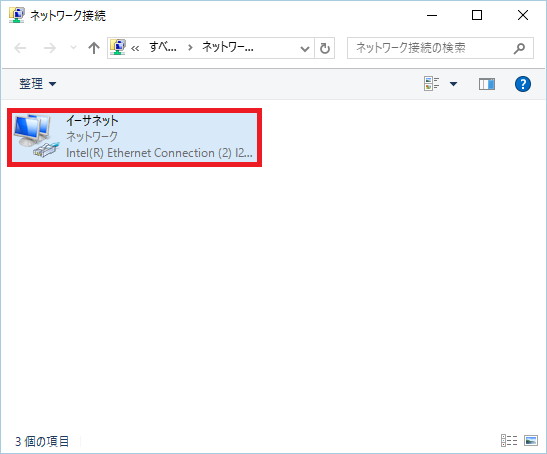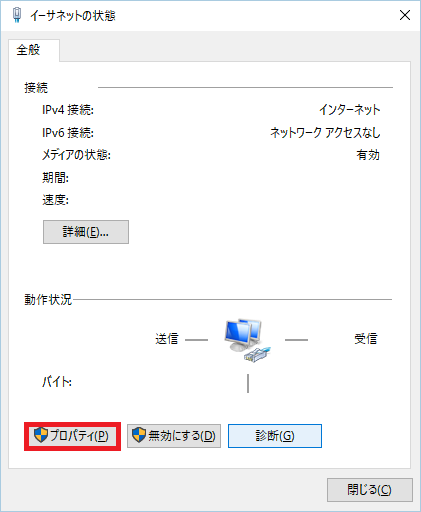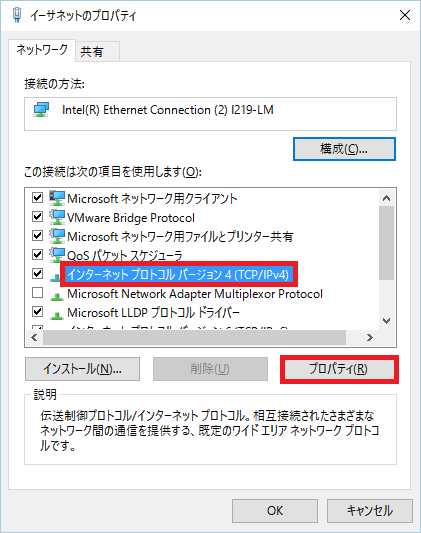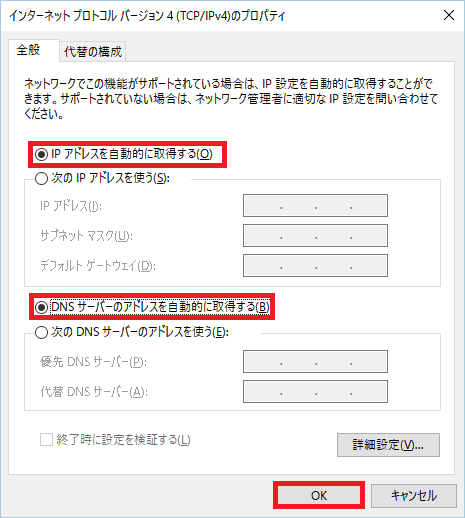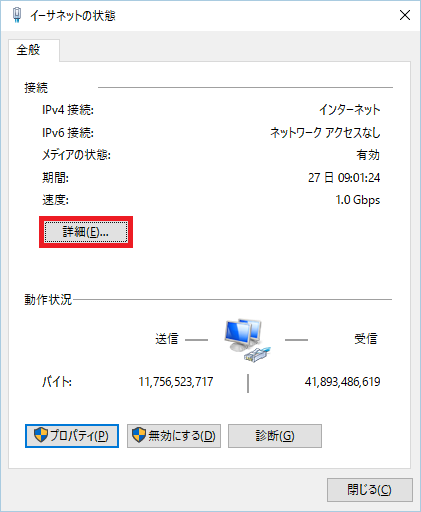ホーム > サービス > ネットワーク > SITNET > DHCP自動取得設定(Windows)
DHCP自動取得設定(Windows)
2020/11/19 更新
承認書を受け取りましたら接続するコンピュータのネットワーク設定を「自動取得」にてSITNETに接続します。
※昔からご利用されている研究室ネットワークでは、DHCP機能が無効になっている場合がありますので、自動取得が出来ない場合は、情報システム課までお問合せください。
画面左下の「ウインドウ」をクリックして「設定」をクリックします。
「ネットワークとインターネット」をクリックします。
「イーサネット」のアイコンをダブルクリックします。
「プロパティ」をクリックします。
「インターネットプロトコルバージョン4(TCP/IPv4)」を選び「プロパティ」をクリックします。
「IPアドレスを自動取得にする」と「DNSサーバーのアドレスを自動取得にする」を選び「OK」をクリックします。
「詳細」ボタンをクリックするとDHCPサーバーから受け取ったIPアドレスが表示されます。
開いていたウインドウを閉じて設定は完了です。